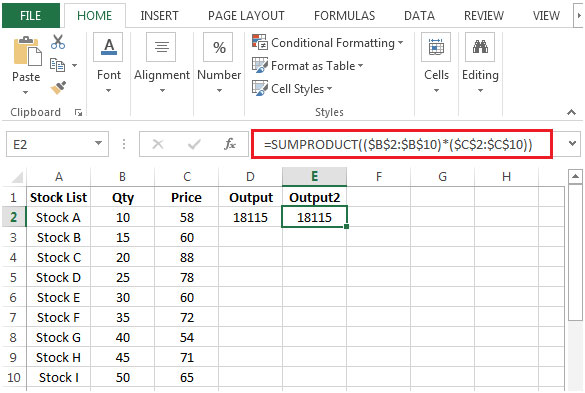Sommando listini azionari
Per calcolare la somma degli elenchi di azioni, moltiplicheremo la quantità per il prezzo delle azioni, utilizzeremo la funzione SUM & SUMPRODUCT per ottenere il risultato.
SOMMA: aggiunge tutti i numeri in un intervallo di celle
Sintassi: = SUM (numero1, numero2, …)
Possono esserci un massimo di 255 argomenti riferiti allo screenshot sottostante:
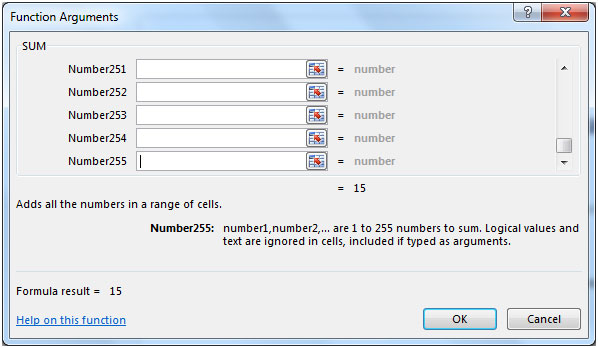
SUMPRODUCT: restituisce la somma dei prodotti di intervalli o array corrispondenti.
Sintassi: = SUMPRODUCT (array1, array2, array3, …)
Ci possono essere un massimo di 255 array nella funzione Sumproduct fare riferimento alla schermata sottostante
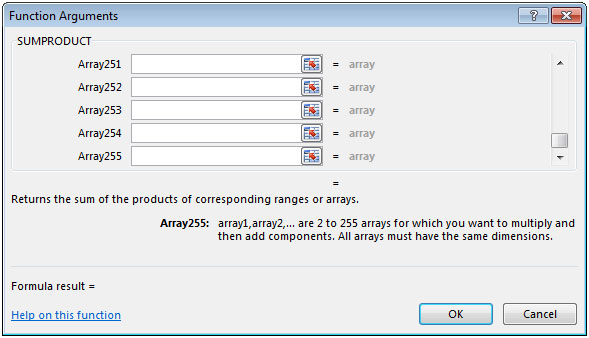
[.underline] # Facciamo un esempio: # Per calcolare il prezzo dopo aver moltiplicato il valore di ogni cella da Stock List con la Qtà corrispondente e quindi prendere la somma di tutti i prezzi, possiamo usare le funzioni SUM e SUMPRODUCT.
{vuoto} 1. Prezzo = Stock List x Qtà
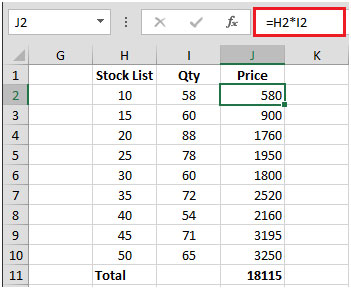
{vuoto} 2. Copia la formula nell’intervallo di celle inferiore e quindi prendi il totale di tutto il prezzo
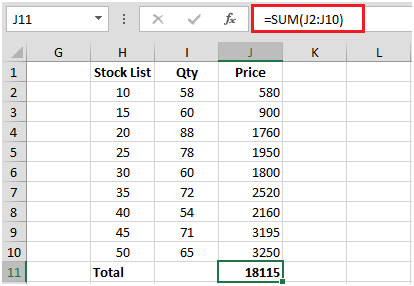
La colonna A contiene l’elenco delle scorte. La colonna B contiene la quantità. La colonna C contiene il prezzo delle azioni. Per calcolare il prezzo dobbiamo calcolare la somma moltiplicando quantità e prezzo e quindi prendere la somma.
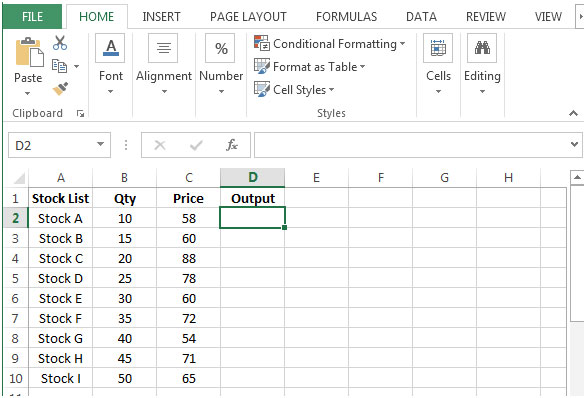
-
In D2 la formula sarebbe
\ {= SUM $ B $ 2: $ B $ 10) ($ C $ 2: $ C $ 10}
Questa è una formula di matrice che richiede che la formula sia racchiusa tra parentesi graffe utilizzando CTRL + MAIUSC + INVIO. *
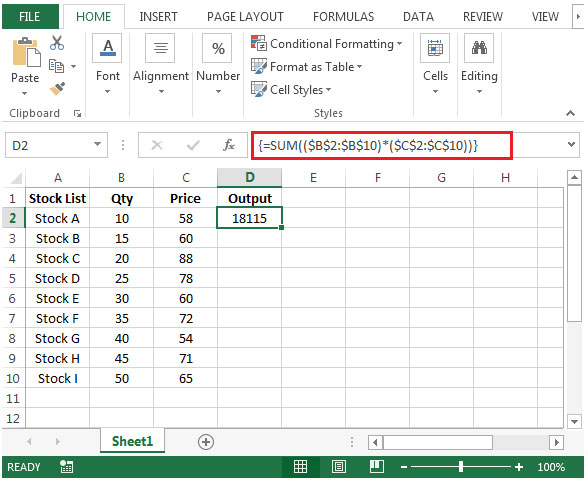
C’è un altro modo in cui possiamo trovare lo stesso risultato usando la funzione SUMPRODUCT.
Nella cella E2 la formula sarebbe = SUMPRODUCT $ B $ 2: $ B $ 10) * ($ C $ 2: $ C $ 10
-
Premi Invio sulla tastiera.
-
La funzione restituirà lo stesso risultato.